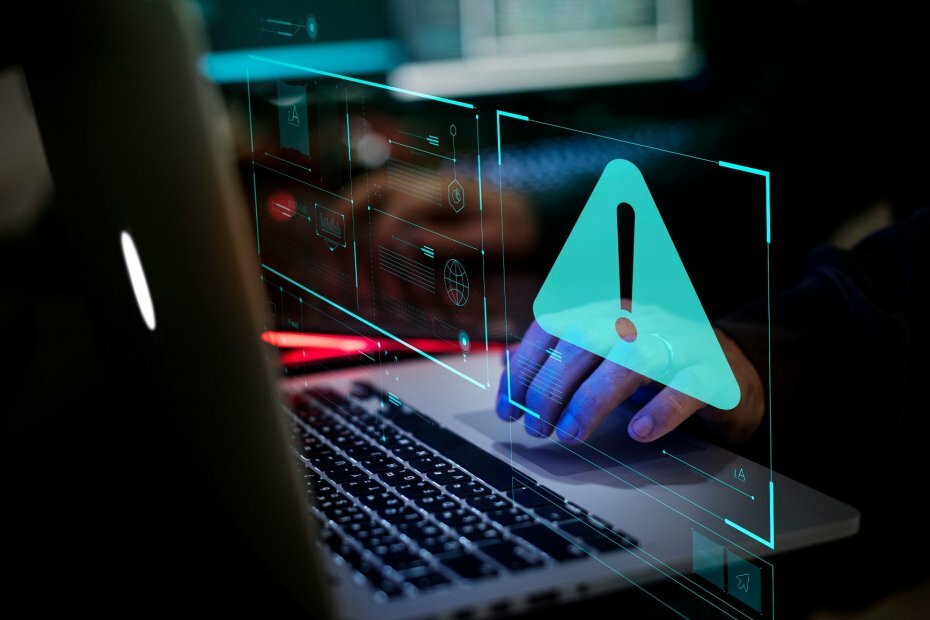- Ha a Microsoft Office telepítésének megkísérlésekor 30068-39 hibakódot kap, akkor nem vagy egyedül.
- Az Office megfelelő működését nem lehetővé tevő hibák megoldása érdekében előfordulhat, hogy el kell távolítania.
- Jelölje meg a hasznos útmutatóinkat a következőhöz: Windows telepítési hibák központja és a Windows Installer speciális hibakódjai.
- Nézze meg dedikáltunkat Microsoft Office oldalon további információkért.

Ez a szoftver folyamatosan futtatja az illesztőprogramokat, és így megóvja az általános számítógépes hibáktól és a hardverhibáktól. Ellenőrizze az összes illesztőprogramot most 3 egyszerű lépésben:
- Töltse le a DriverFix alkalmazást (ellenőrzött letöltési fájl).
- Kattintson a gombra Indítsa el a szkennelést hogy megtalálja az összes problémás illesztőprogramot.
- Kattintson a gombra Frissítse az illesztőprogramokat új verziók beszerzése és a rendszer hibás működésének elkerülése érdekében.
- A DriverFix fájlt letöltötte 0 olvasók ebben a hónapban.
Ha amikor megpróbálja telepíteni Microsoft Office nem ad 30068-39 hibakódot, nem vagy egyedül. Ez hiba általában egyes rendszerfájlok sérülésével függ össze.
Vannak azonban esetek, amikor a hiba a telepítéssel kapcsolatos problémák miatt jelenik meg. A hibakódok többféleképpen jelenhetnek meg: 30068-29 (2), 30068-4 (3), 30068-4 (1715), 30068-39 (3) stb.
Összeállítottunk egy listát a leggyakoribb megoldásokkal, kérjük, próbálja ki a megadott sorrendben. Remélhetőleg kijavítják a hiba telepítését.
Hogyan javíthatom ki a 30068-39 hibakódot a Microsoft Office telepítésén?
1. Ellenőrizze, hogy a Click-to-Run szolgáltatás ki van-e kapcsolva

- megnyomni a Start gomb + R. Ez megnyílik Fuss
- típus szolgáltatások.msc
- Kattintson a gombra Rendben
- Görgessen lefelé, és válassza a lehetőséget Microsoft Hivatal Click-to-Run szolgáltatás
- Ha az Állapot Tiltva, Jobb klikk és válassza ki Tulajdonságok
- A Általános lap válassza Kézi vagy Automatikus
- Kattintson a gombra Jelentkezés - OK
- Telepítse az Office alkalmazást még egyszer.
- Ha a Állapotnem mondja a Letiltva, kövesse a itt bemutatott lépéseket az Office újratelepítése
2. Indítsa újra a számítógépet, és telepítse újra az Office programot

- A számítógép újraindításához lépjen a következő helyre: Start menü.
- Kattintson a gombra Rajt a bal alsó sarok.
- Kattintson a gombra Teljesítmény opció majd sválaszt Újrakezd.
- A számítógép újraindítása után megteheti telepítse újra az Office programot.
- Menj www.office.com és válassza ki Bejelentkezés.
- Jelentkezzen be a Felhasználónév és jelszó.
- Válassza a lehetőséget Telepítse az Office alkalmazást.
- A böngészőtől függően válassza a lehetőséget Fuss az Edge vagy az Internet Explorer böngészőben vagy Fájl mentése Firefoxban.
- Kattintson a következő kérdésre Igen.
- A telepítés befejeződik, amikor megkapja az üzenetet: Minden készen áll! Az Office telepítve van!
3. Távolítsa el és telepítse újra az Office programot

- Letöltés és telepítse újra a Irodai eltávolításTámogató eszköz.
- Mert Edge vagy Chrome: Kattintson a jobb gombbal a SetupProd_OffScrub.exe a bal alsó sarokból. Ezután kattintson a gombra Nyisd ki.
- Mert Internet böngésző: a böngészőablak alján válassza a lehetőséget Fuss elindítani SetupProd_OffScrub.exe.
- Firefox esetén: Az előugró ablakban válassza a lehetőséget Fájl mentése majd a futtatáshoz válassza ki a letöltés nyílt SetupProd_OffScrub.exe.
- Válaszd ki a Hivatal eltávolítani kívánt verzió.
- Kattintson a gombra Következő.
- Amikor megkérdezi indítsa újra a számítógépet.
- Nak nek telepítse újra az Office programot, kérjük, kövesse a fenti szakaszban bemutatott lépéseket.
Ha problémái adódnak az Office eltávolításával, mindenképpen olvassa el útmutatónkat.
Ennek kellene lennie. Kérjük, tudassa velünk egy megjegyzésben, melyik megoldás segített megoldani a problémát. Ha további javaslata van, kérjük, ossza meg velünk.
Gyakran Ismételt Kérdések
Ha nem jelenik meg hiba, a telepítési folyamat befejezése legfeljebb 10 percet vehet igénybe.
Igen. Az Office megfelelő működését nem lehetővé tevő hibák megoldása érdekében előfordulhat, hogy el kell távolítania. Kövesse a mi lépésenkénti útmutató ebben a témában.
Nem kötelező, de ezt megteheti, hogy helyet takarítson meg a számítógépén. Végül, ha úgy dönt, mindkét Office verziót ugyanazon a számítógépen használhatja.
![Javítás: QuickTime telepítési hiba a Windows 10 rendszerben [Gyors útmutató]](/f/32cd1db867f08586bad0a8ab0bea8258.jpg?width=300&height=460)